虚拟机介绍
通过虚拟化技术,在电脑内,虚拟出计算机硬件,并给虚拟的硬件安装操作系统,即可得到一台虚拟的电脑,称之为虚拟机。
VMware WorkStation安装
下载地址: https://www.vmware.com/cn/products/workstation-pro.html
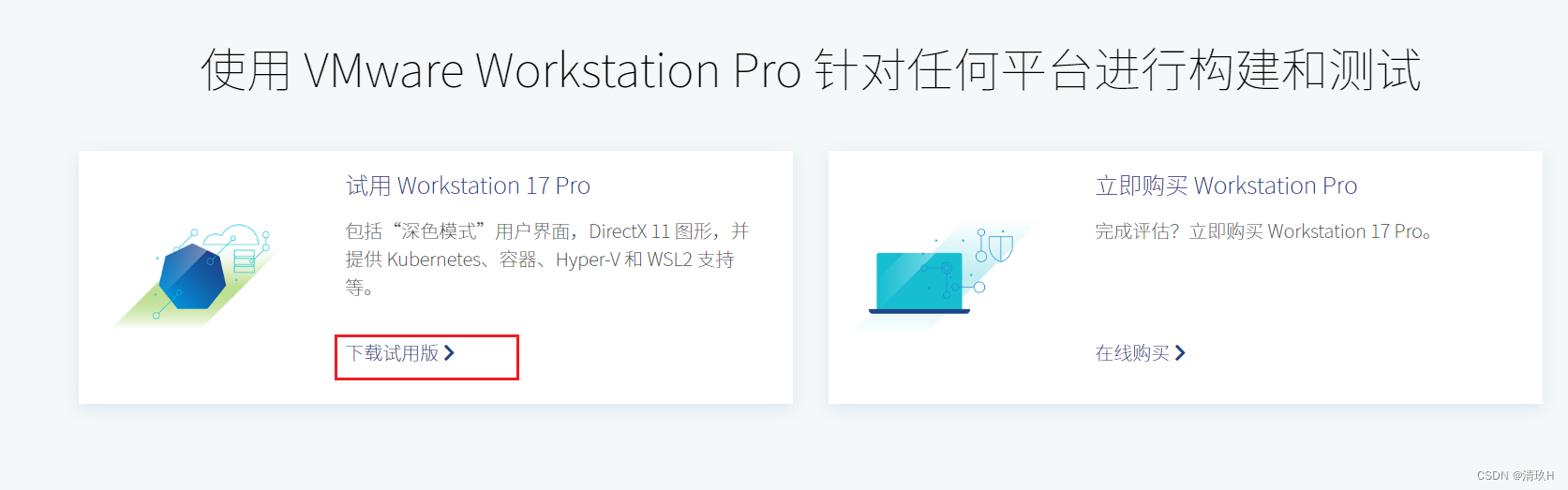

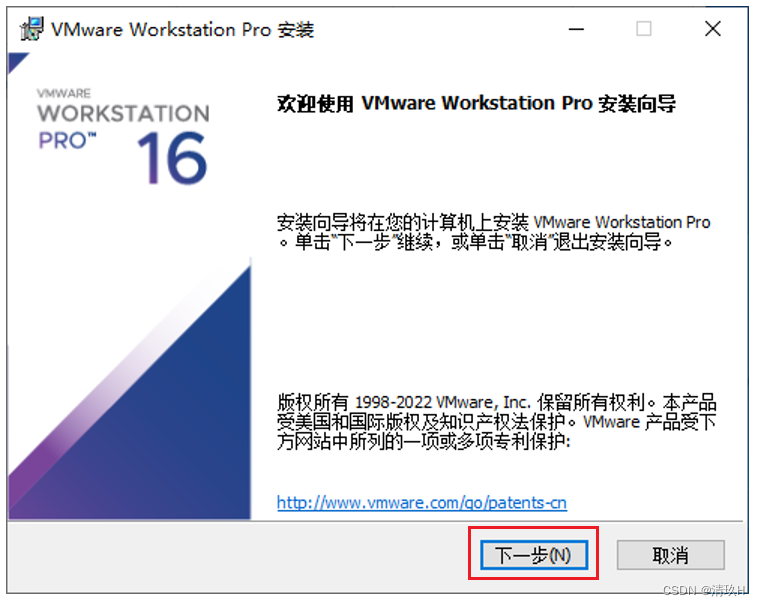
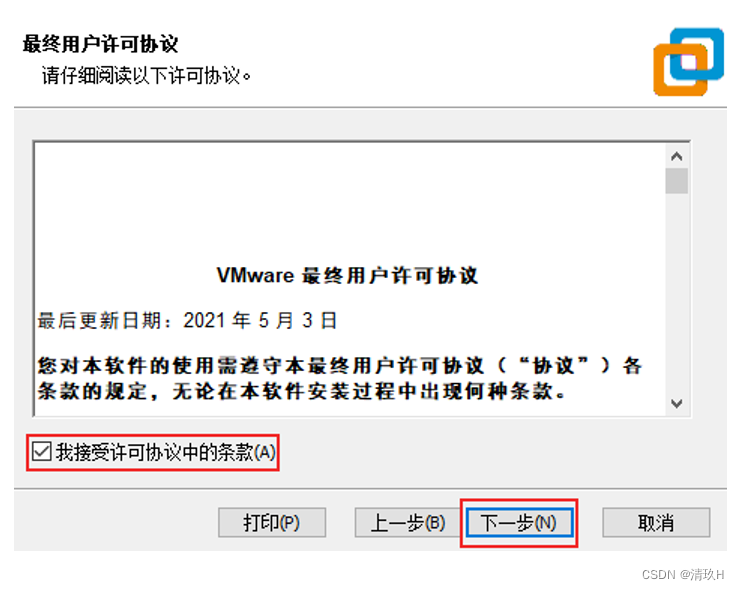
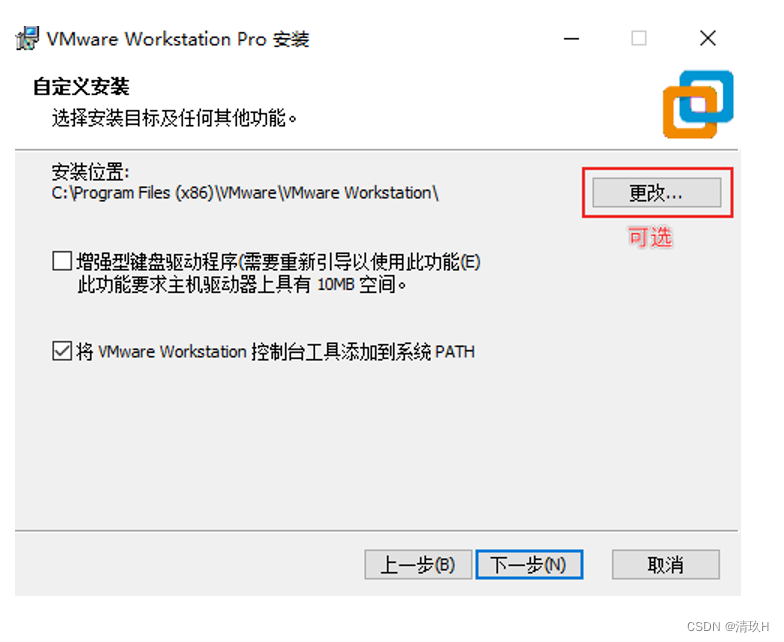
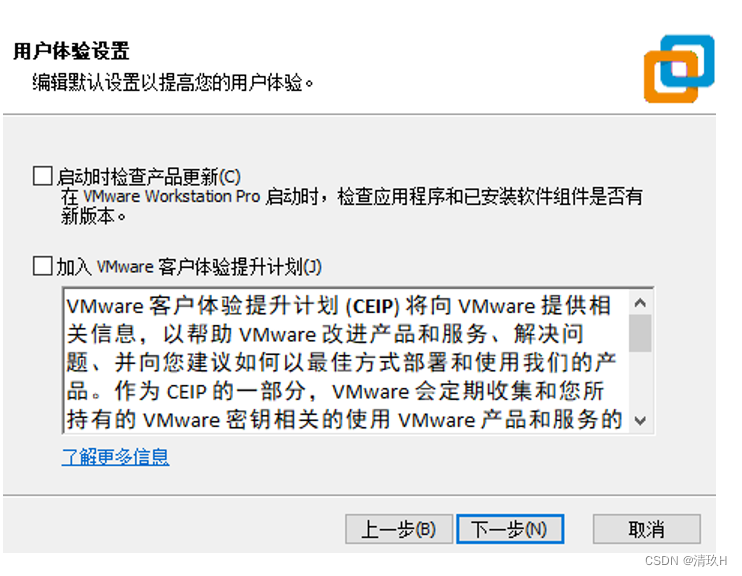
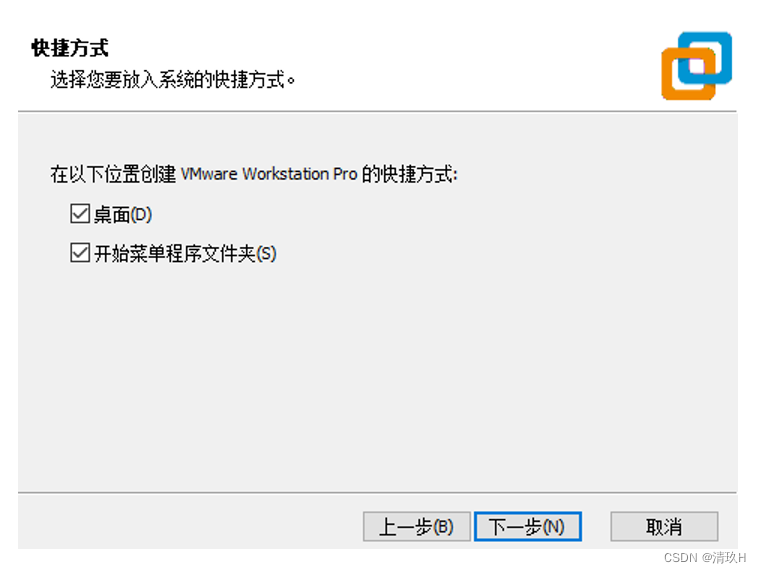
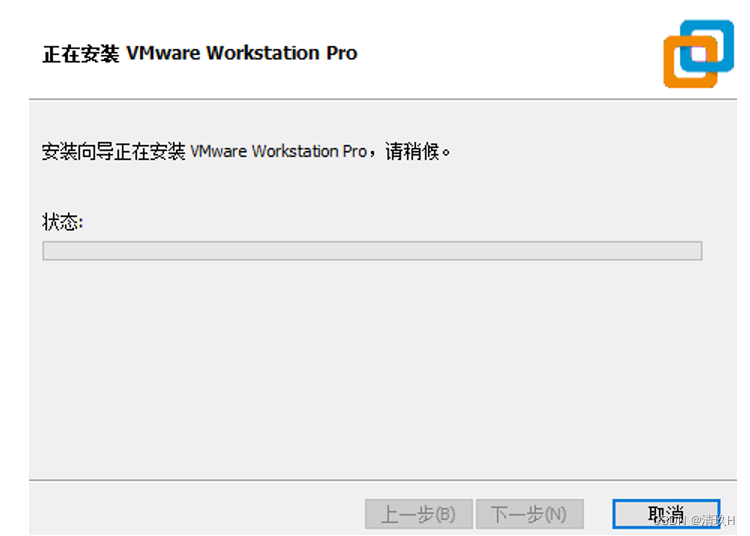
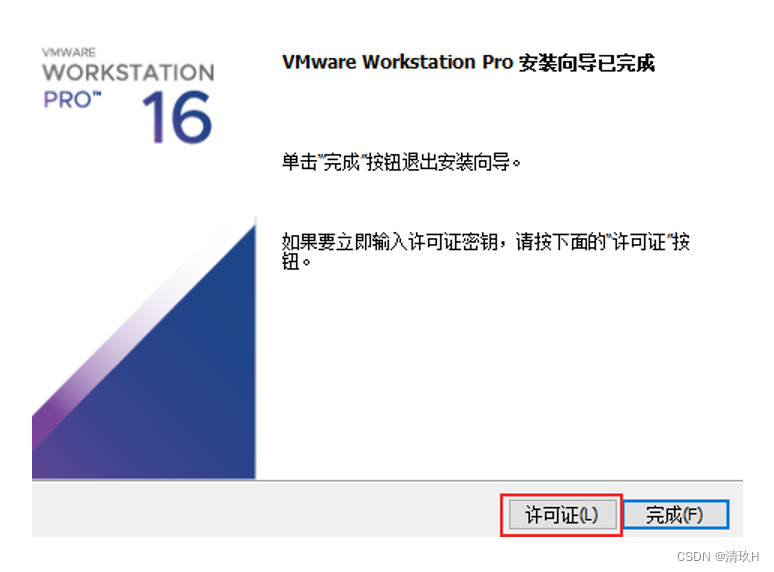
软件安装完成后,验证以下网络适配器是否正常配置
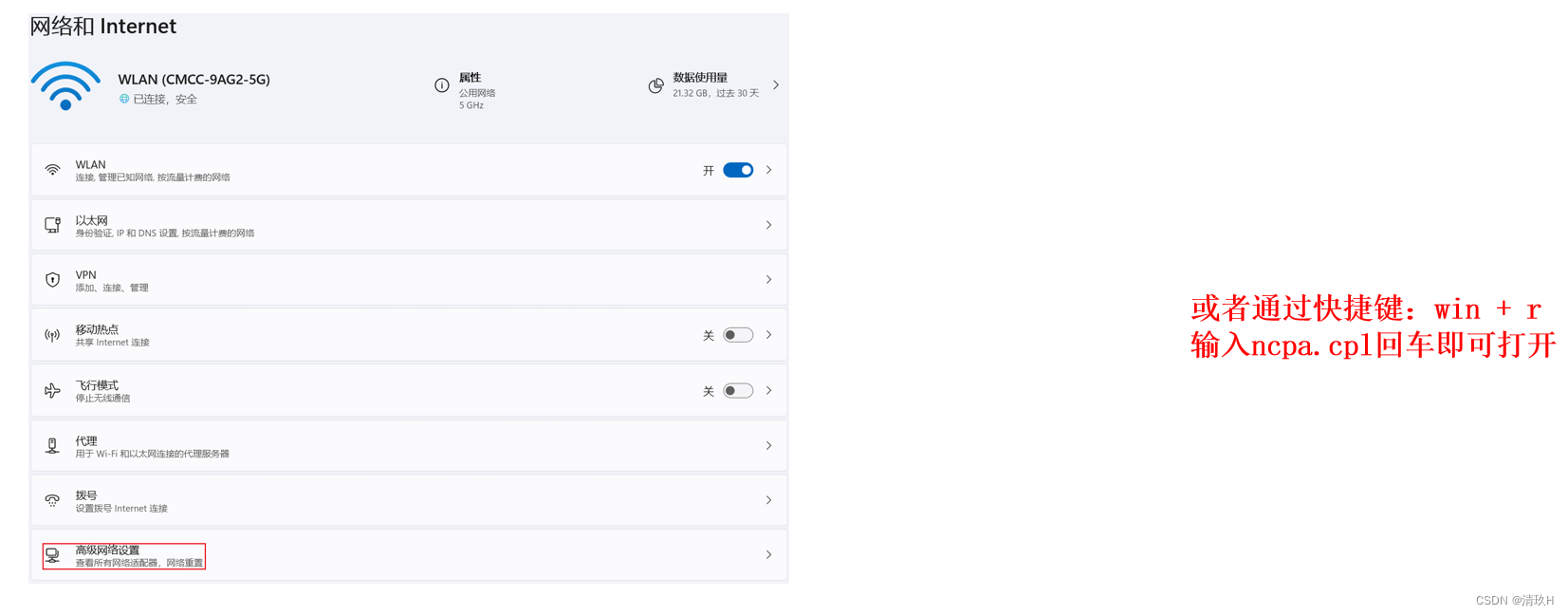

在VMware上安装Linux
- 首先,我们需要下载操作系统的安装文件,使用CentOS7.6版本:
https://pan.baidu.com/s/1c4QK6QPc_KAXtd6BbgfYyQ - 打开VMware软件
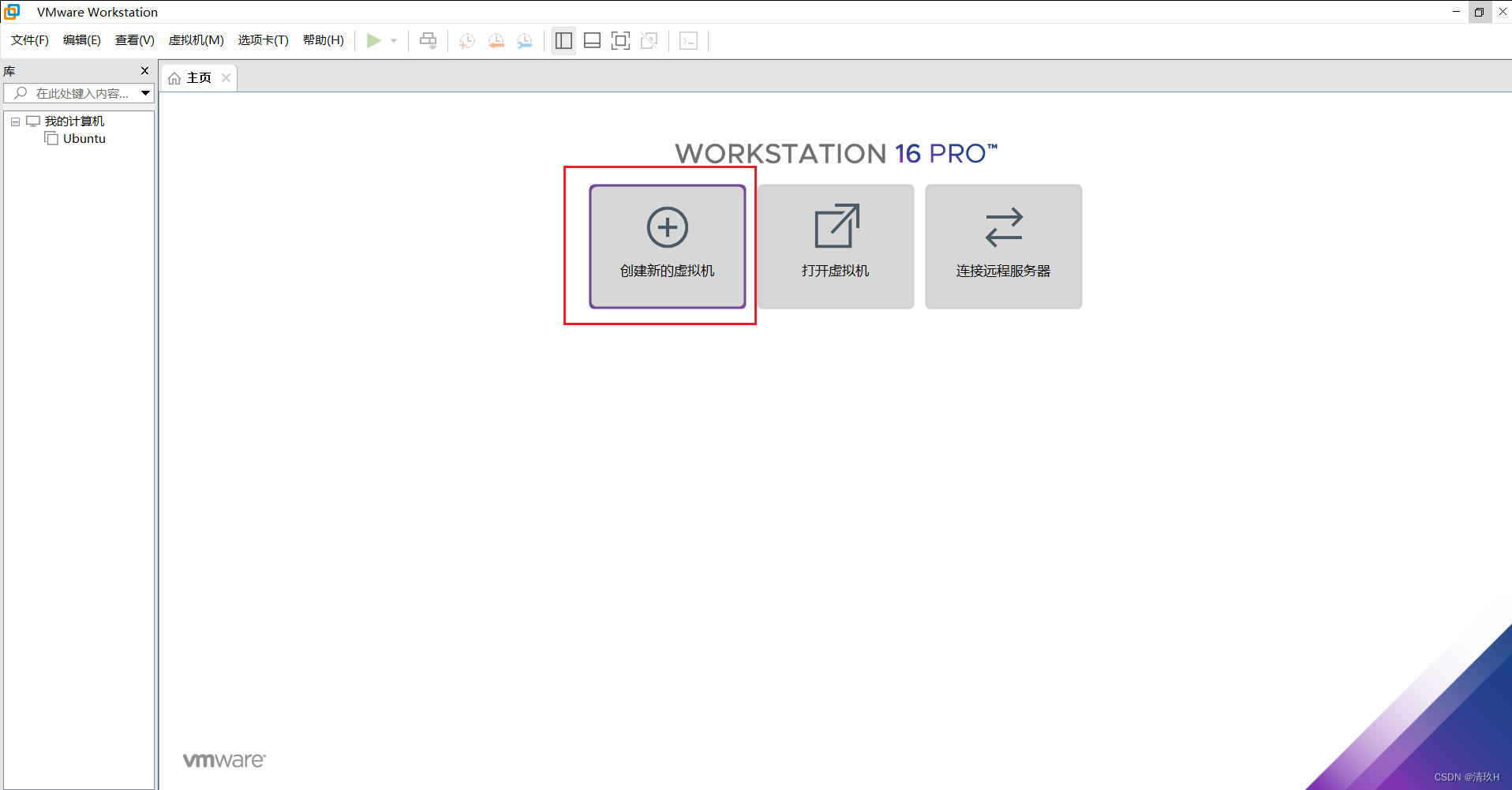
- 按照步骤创建虚拟机:
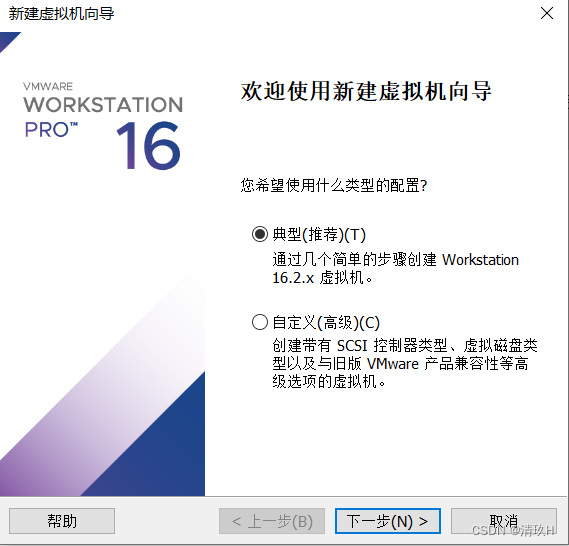
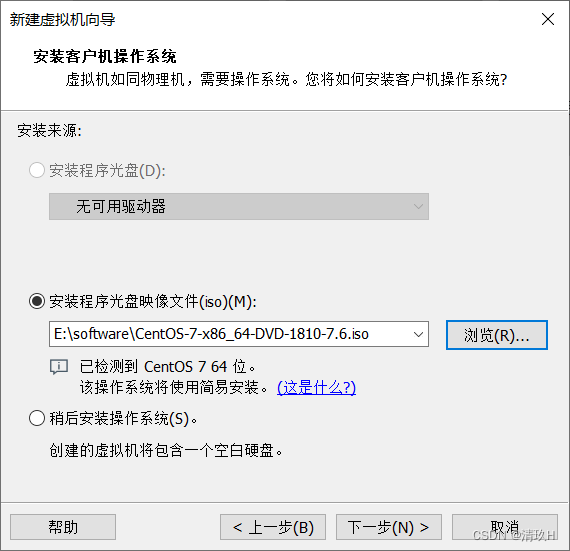
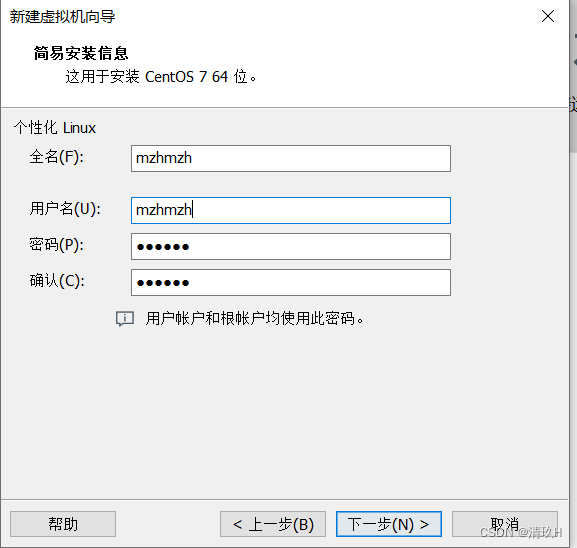
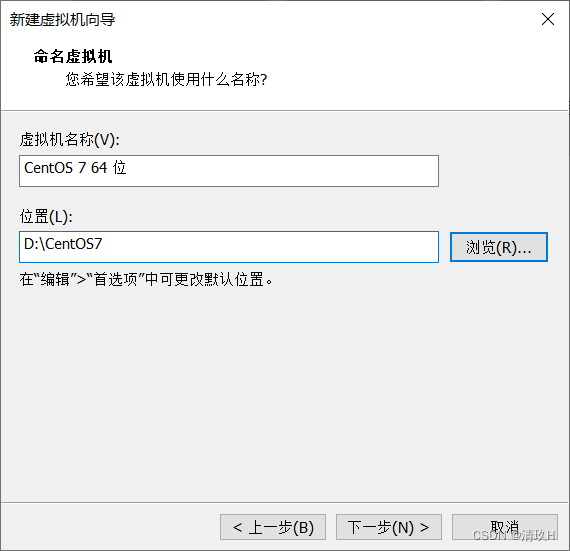
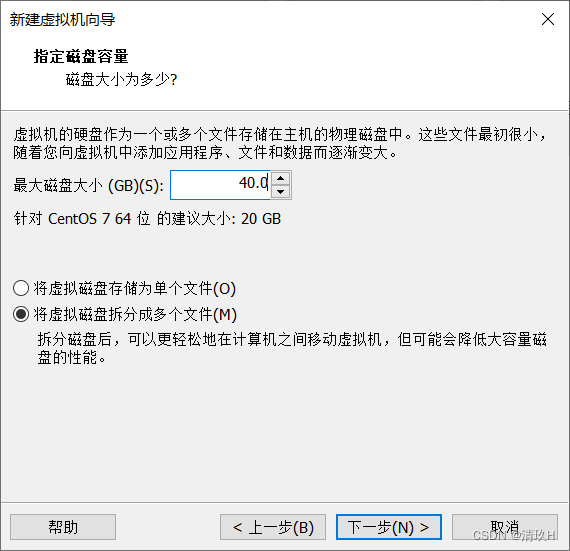
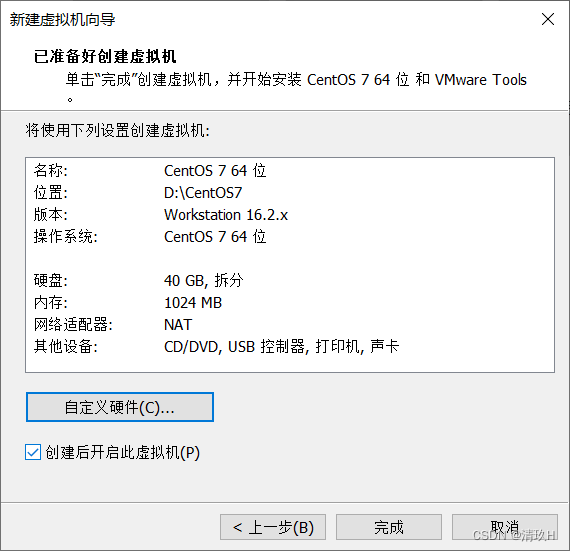
远程连接Linux系统
我们使用VMware可以得到Linux虚拟机,但是在VMware中操作Linux的命令行页面不太方便,主要是:
- 内容的复制、粘贴跨越VMware不方便
- 文件的上传、下载跨越VMware不方便
- 也就是和Linux系统的各类交互,跨越VMware不方便
我们可以通过第三方软件,FinalShell,远程连接到Linux操作系统之上
并通过FinalShell去操作Linux系统
这样各类操作都会十分的方便
FinalShell的下载地址为:
http://www.hostbuf.com/downloads/finalshell_install.exe
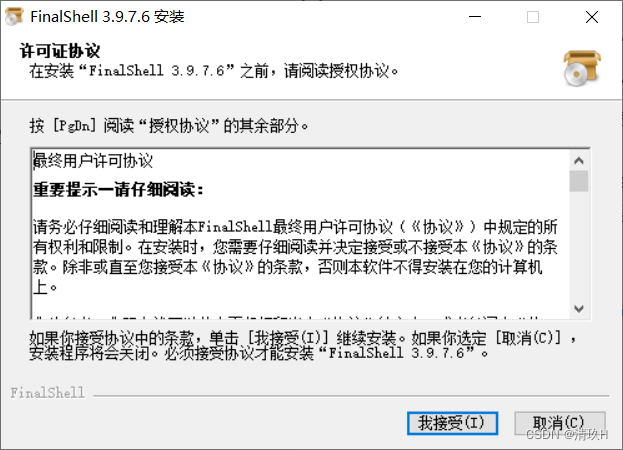
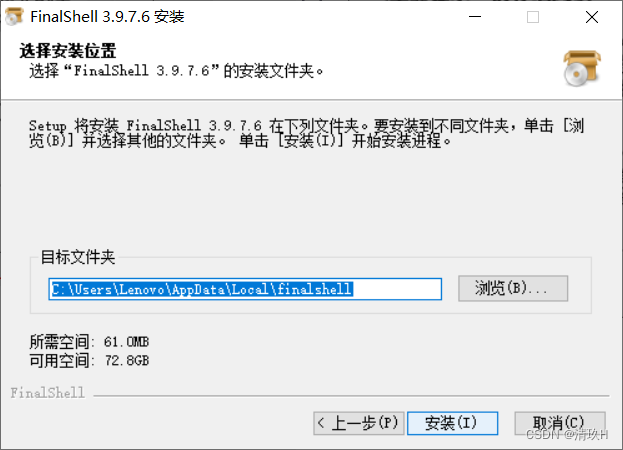
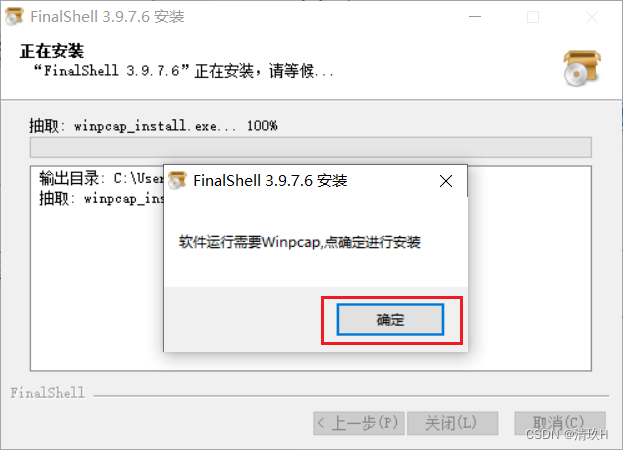
-
安装完成后进入
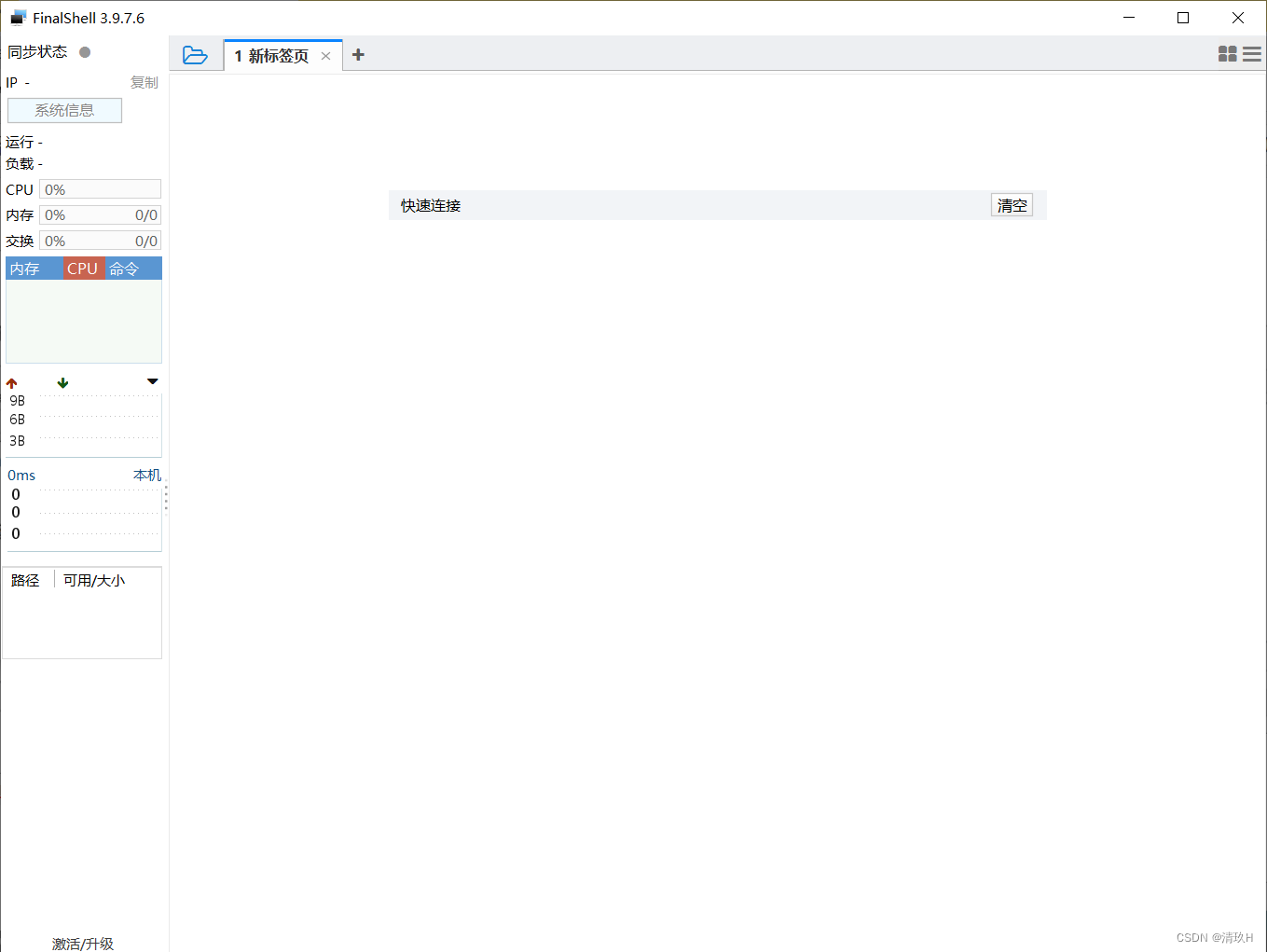
-
进入虚拟机,打开命令行
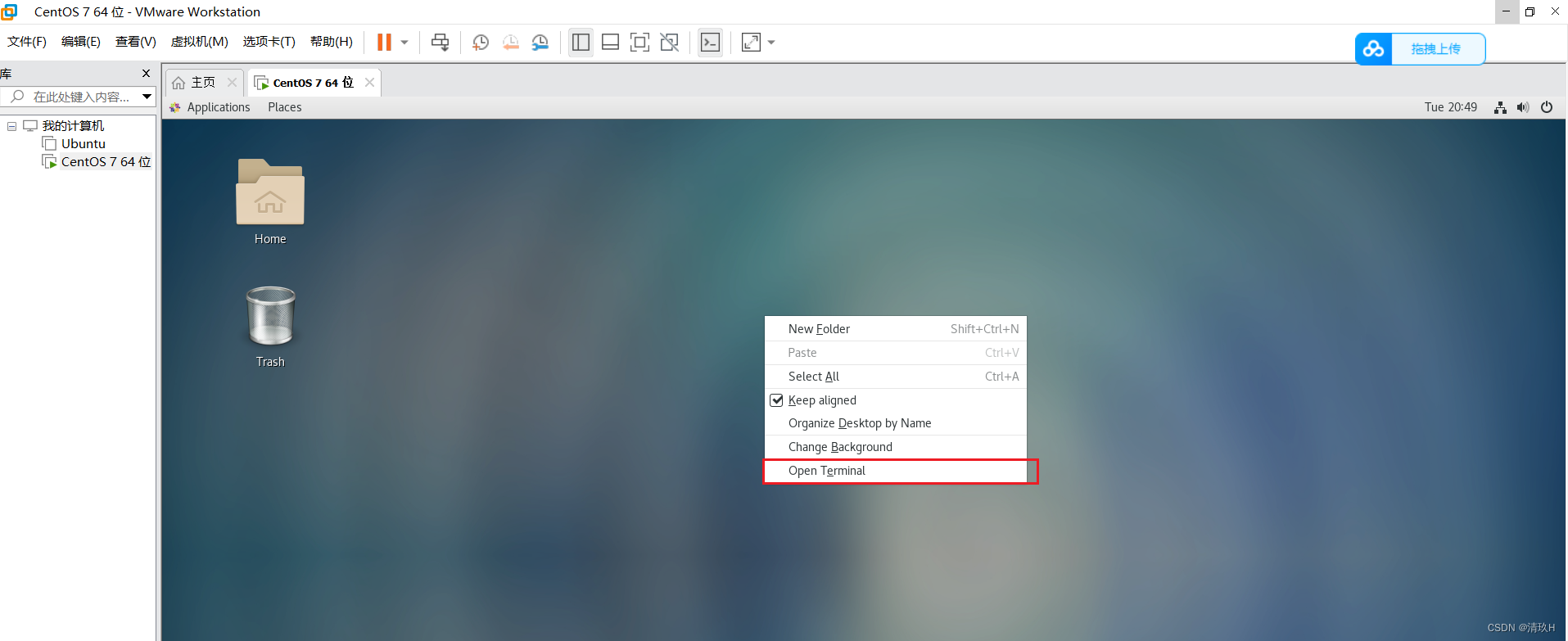
-
输入ifcongif,回车

-
可以看到虚拟机的ip地址
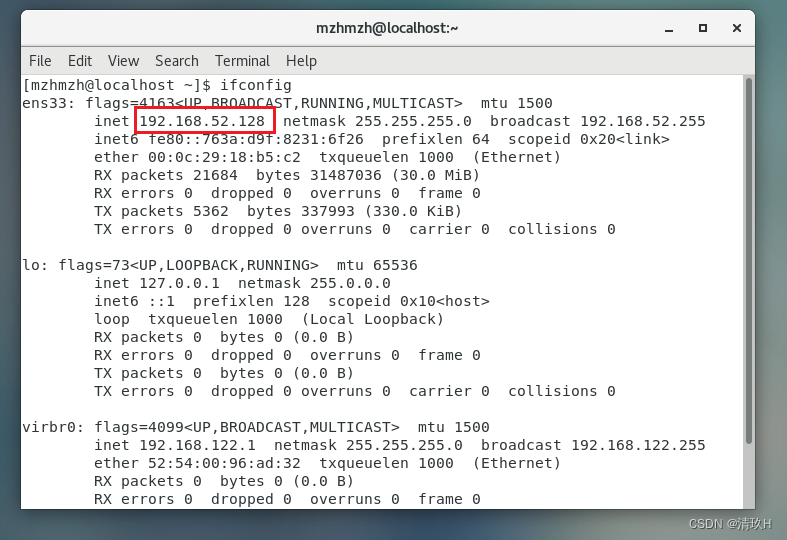
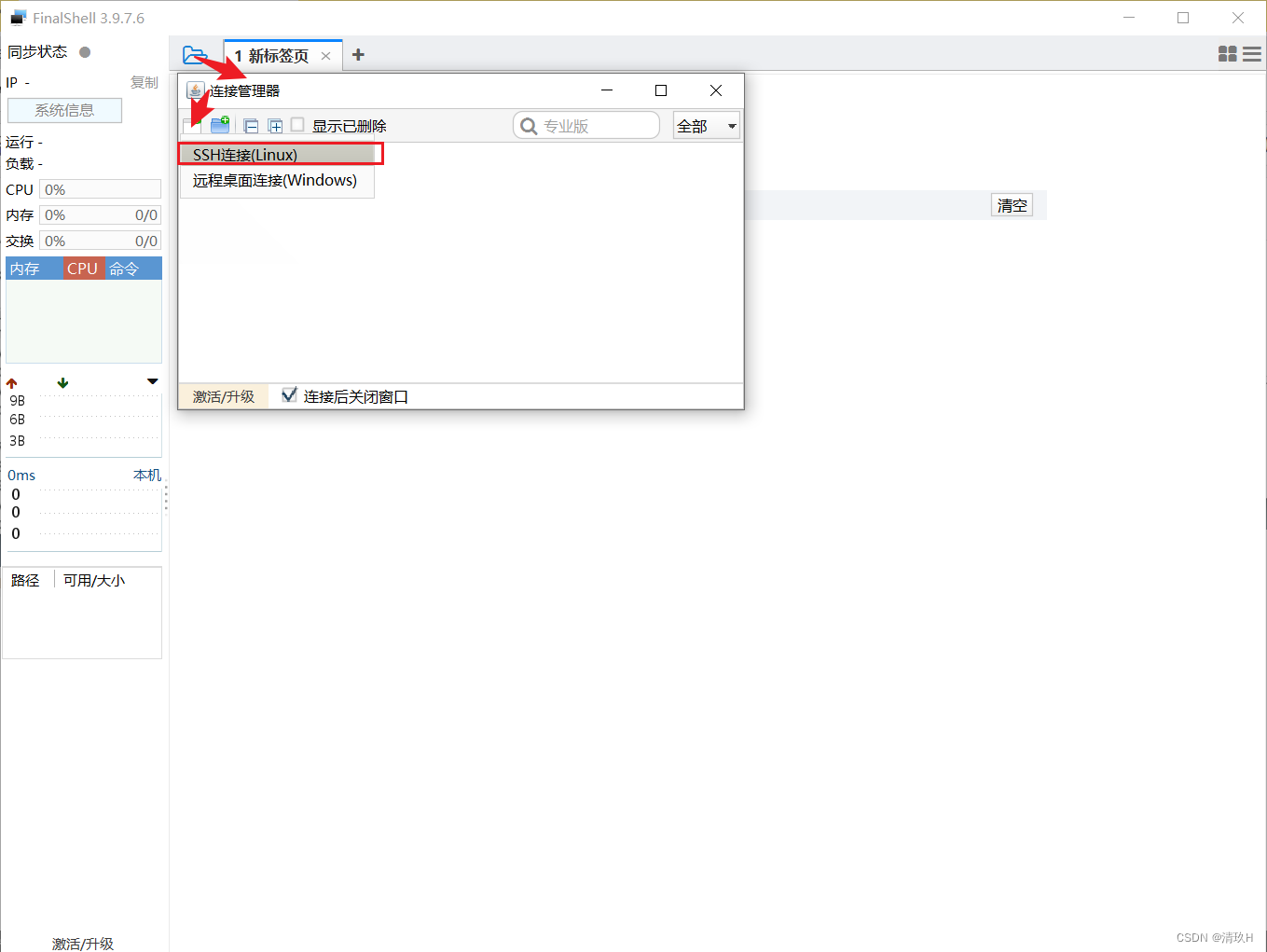
-
补全信息后点击确定
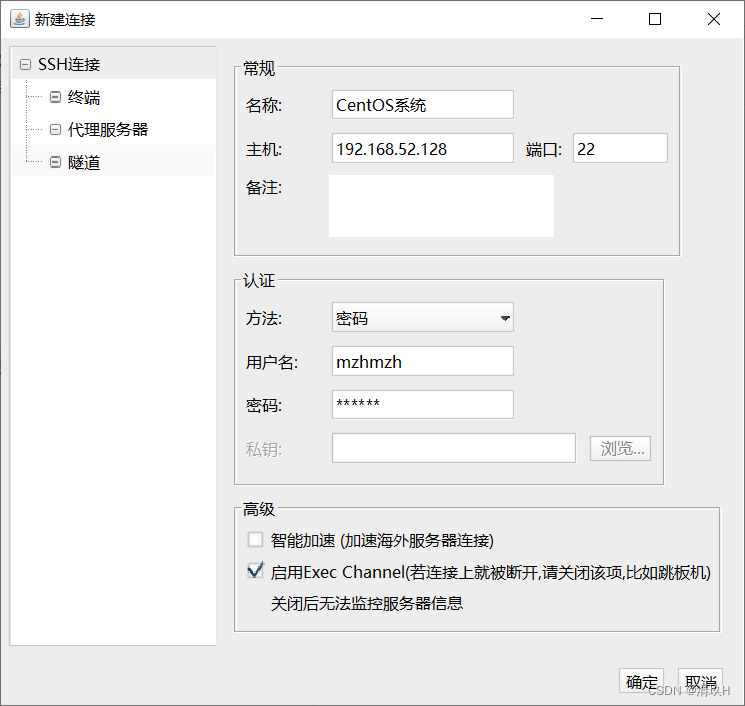
-
双击
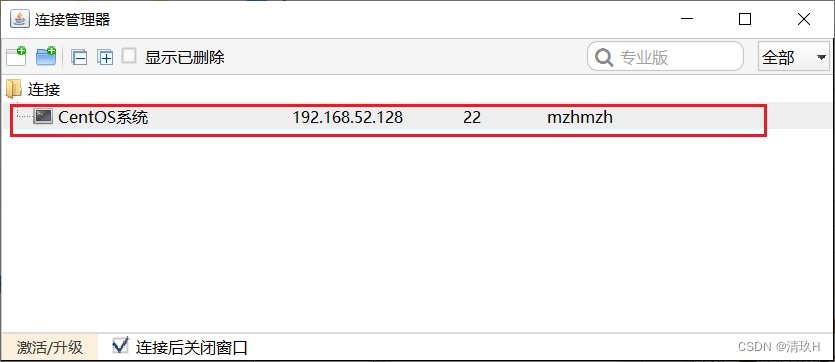
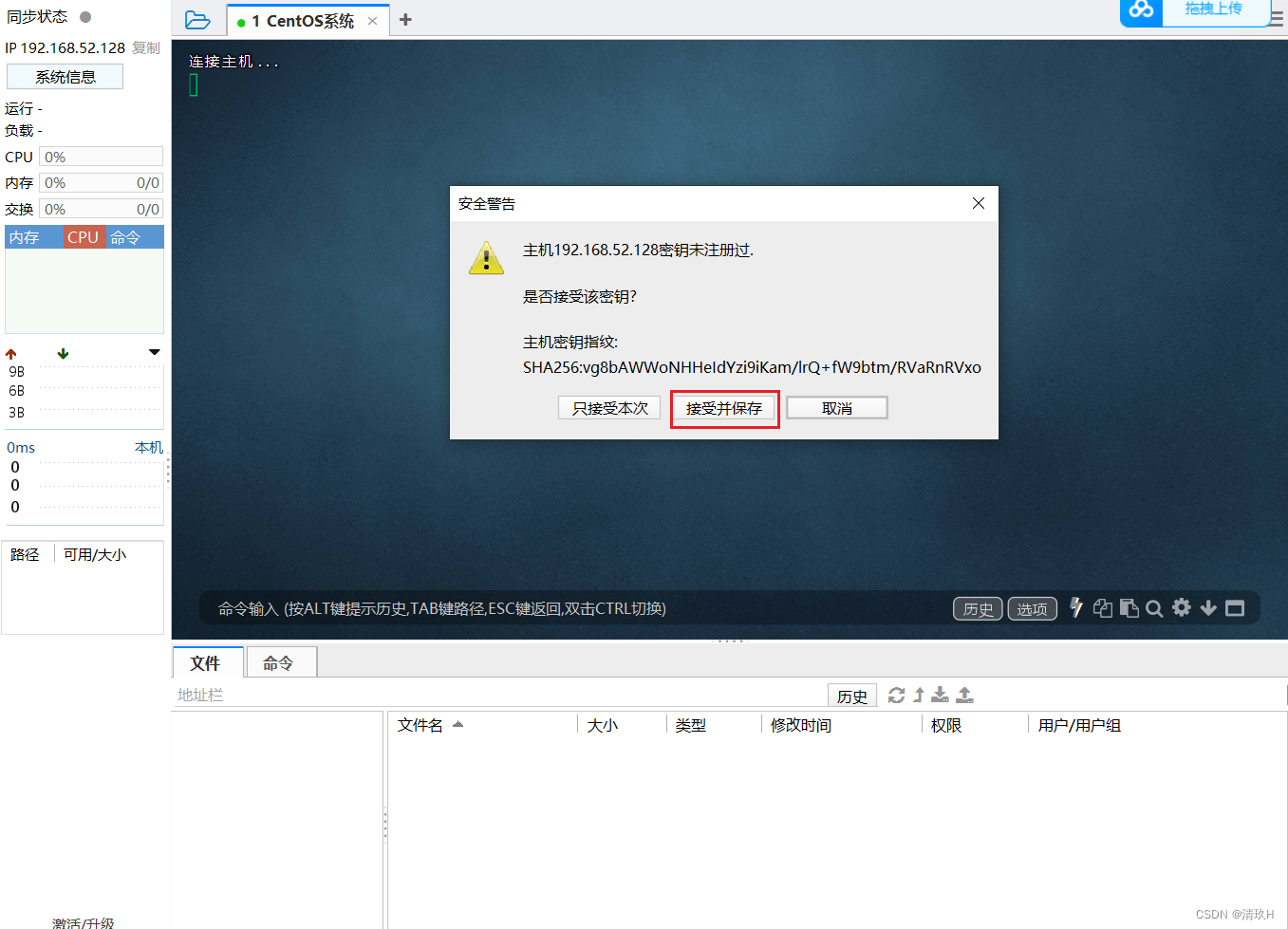






















 1130
1130











 被折叠的 条评论
为什么被折叠?
被折叠的 条评论
为什么被折叠?








